Cara Install Guest Additions di Windows VirtualBox -?Cara Install Guest Additions ini saya lakukan setelah?virtual machine dibuat/OS guest telah terinstall. Jadi apabila anda belum membuat virtual machine silahkan anda buat dulu atau jika belum tau apa itu VirtualBox bisa baca postingan saya tentang?VirtualBox 4.0.4 untuk Belajar Jaringan dan Ujicoba.
- Buka VirtualBox.
- Jalankan Virtual Machine dengan menekan tombol “Start“.
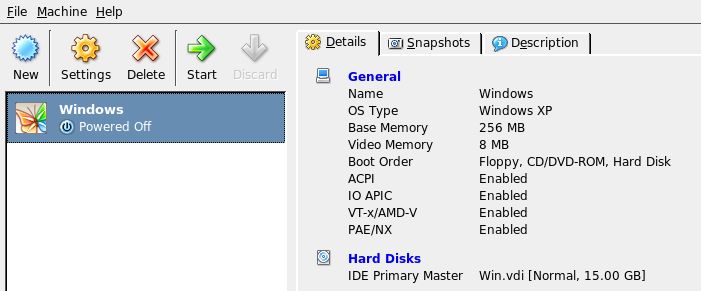
- Tunggu proses booting Guest OS nya. Jika anda menggunakan Windows tunggu beberapa saat hingga aplikasi startup berjalan semua.
- Pada toolbar Virtual Machne klik “Device” kemudian Pilih “Install Guest Additions“.

- Setelah anda melakukan tahap ke 4 maka akan munjul wizard (lihat drive D jika tidak muncul) untuk memulai proses install?Guest Additions. Klik “Next” untuk mulai install?Guest Additions.?
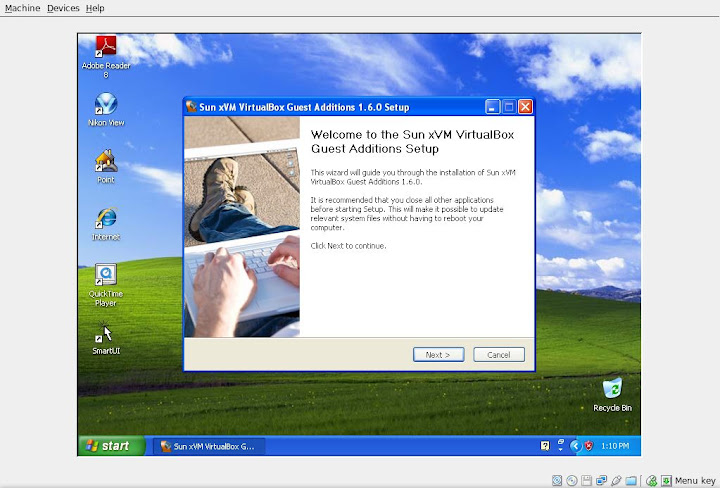
- Accept the License Terms kemudian klik “Next” untuk melanjutkan.
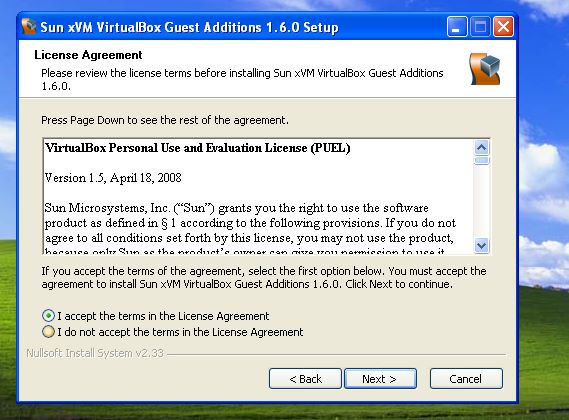
- Pilih lokasi dimana anda akan meng-install?Guest Additions. Namun jika anda ingin menggunakan settingan default, skip saja langsung klik “Install“.
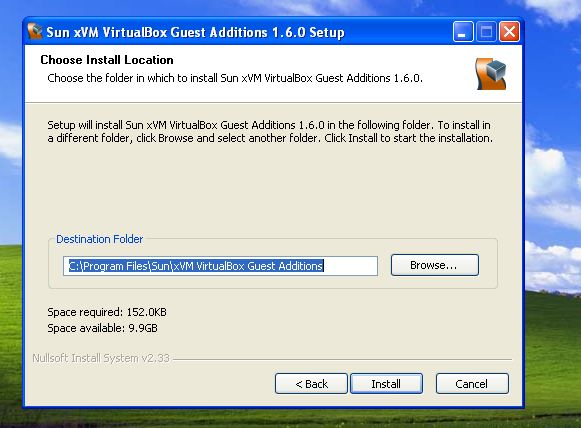
- Guest Additions teelah terinstall silahkan anda pilih reboot now atau i want to reboot later, kemudian klik “Finish”.

Sekian dulu Cara Install Guest Additions di Windows VirtualBox?semoga membantu anda yang kesulitan menggunakan Guest OS dan Host nya.
Source 😕oracle VirtualBox
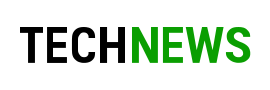




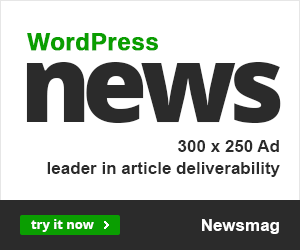






Gak ngerti ah.. tar bukmak dulu…
Yang penting crtl + D dulu gaan… 😀
ini klo ga salah buat menjalankan os lain di windows ya.,? dulu sempat nyoba., 😀